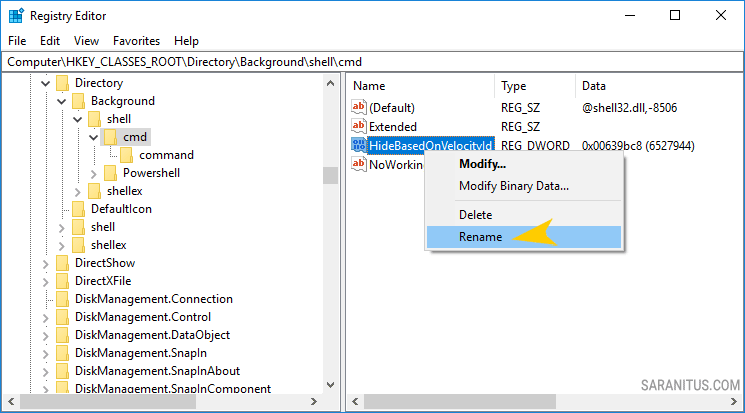บน Windows 10 เวอร์ชัน 1703 และใหม่กว่า เราจะไม่สามารถเปิด Command Prompt จาก File Explorer โดยการกดปุ่ม Shift ค้างแล้วคลิกขวาบริเวณพื้นที่ว่างแล้วคลิก “Open Command window here” ได้อีกต่อไป (อ่านเพิ่มเติมได้ที่ การเปิด Command prompt ด้วย File Explorer) เพราะไมโครซอฟท์ได้แทนที่มันด้วย “Open PowerShell window here” ผลตามมาคือเกิดความยุ่งยากกับผู้ที่ต้องใช้ Command Prompt เป็นประจำ โพสต์นี้ผมจึงนำวิธีเพิ่ม “Open command window here” ใน Context menu ของ File Explorer บน Windows 10 มาฝากครับ
ข้อควรระวัง!
การแก้ไขรีจีสทรี่ผิดพลาดอาจทำให้ Windows เสียหายได้ ดังนั้นให้ทำการสำรองรีจีสทรี่และเก็บไว้ในที่ปลอดภัยก่อนลงมือแก้ไข เพื่อให้สามารถทำการเรียกคืนรีจิสทรี่ได้ในกรณี Windows มีปัญหาการทำงาน
การเพิ่ม “Open Command window here” ใน Context menu ของ File Explorer บน Windows 10
สำหรับ Windows 10 เวอร์ชัน 1703 และใหม่กว่า สามารถเพิ่ม “Open Command window here” ใน Context menu ของ File Explorer ได้ตามขั้นตอนดังนี้
1. เปิดโปรแกรม Registry Editor โดยกดปุ่ม Windows + R จากนั้นพิมพ์ regedit.exe ในช่อง Open เสร็จแล้วคลิก OK หรือกดปุ่ม Enter (คลิก Yes บนหน้า User Account Control)
2. บนหน้าต่าง Registry Editor ให้ท่องไปยัง HKEY_CLASSES_ROOT\Directory\Background\shell\cmd
3. คลิกขวาคีย์ cmd แล้วคลิก Permissions
4. บนหน้า Permissions for cmd ให้คลิกแท็บ Advanced
5. บนหน้า Advanced Security Settings for cmd ให้คลิก Change
6. พิมพ์ชื่อบัญชีผู้ดูแลระบบบนเครื่อง จากนั้นคลิก Check Names เพื่อตรวจสอบความถูกต้อง เสร็จแล้วคลิก OK
7. บนหน้า Advanced Security Settings for cmd ให้คลิกเลือก Replace owner on subcontainers and objects
8. เสร็จแล้วคลิก Apply และ OK ตามลำดับ
9. บนหน้า Permissions for cmd ให้คลิกเลือกกลุ่ม Administrators
10. จากนั้นในหัวข้อ Permissions for Administrators ให้เลือกหัวข้อ Allow เป็น Full Control
11. เสร็จแล้วคลิก Apply และ OK ตามลำดับ
12. บนหน้าต่าง Registry Editor จะกลับไปที่คีย์ cmd จากนั้นให้คลิกขวา HideBasedOnVelocityId แล้วเลือก Rename
13. ให้เปลี่ยนชื่อ บนหน้าต่าง HideBasedOnVelocityId เป็น ShowBasedOnVelocityId แล้วกดปุ่ม Enter เสร็จแล้วปิดโปรแกรม Registry editor
ผลการทำงาน
หลังจากทำการเปลี่ยนชื่อรีจีสทรี่ HideBasedOnVelocityId ใน HKEY_CLASSES_ROOT\Directory\Background\shell\cmd เป็น ShowBasedOnVelocityId เสร็จเรียบร้อยแล้ว จากนั้นเมื่อกดปุ่ม Shift ค้างและคลิกเม้าส์ขวาบริเวณพื้นที่ว่างของหน้าต่าง File Explorer จะมีคำสั่ง “Open Command window here” ดังรูปด้านล่าง
การเพิ่ม “Open Command window here” ใน Context menu ของ Folder ใน File Explorer บน Windows 10
สำหรับวิธีการเพิ่ม “Open Command window here” ใน Context menu ของโฟลเดอร์ในหน้าต่าง File Explorer มีขั้นตอนดังนี้
1. เปิดโปรแกรม Registry Editor โดยกดปุ่ม Windows + R จากนั้นพิมพ์ regedit.exe ในช่อง Open เสร็จแล้วคลิก OK หรือกดปุ่ม Enter (คลิก Yes บนหน้า User Account Control)
2. บนหน้าต่าง Registry Editor ให้ท่องไปยัง HKEY_CLASSES_ROOT\Directory\shell\cmd
3. ทำตามขั้นตอนที่ 3 – 11 ใน วิธีการเพิ่ม “Open Command window here” ใน Context menu ของ File Explorer ตามที่แสดงไว้ด้านบน
4. บนหน้าต่าง Registry Editor จะกลับไปที่คีย์ cmd จากนั้นให้คลิกขวา HideBasedOnVelocityId แล้วเลือก Rename
13. ให้เปลี่ยนชื่อ บนหน้าต่าง HideBasedOnVelocityId เป็น ShowBasedOnVelocityId แล้วกดปุ่ม Enter เสร็จแล้วปิดโปรแกรม Registry editor
ผลการทำงาน
หลังจากทำการเปลี่ยนชื่อรีจีสตรี่ HideBasedOnVelocityId ในคีย์ HKEY_CLASSES_ROOT\Directory\shell\cmd เป็น ShowBasedOnVelocityId เสร็จเรียบร้อยแล้ว จากนั้นเมื่อกดปุ่ม Shift ค้างและคลิกเม้าส์ขวาบนโฟลเดอร์ในหน้าต่าง File Explorer จะมีคำสั่ง “Open Command window here” ดังรูปด้านล่าง
วิธีลบ “Open PowerShell window here” ออกจาก Context menu ของ File Explorer
กรณีไม่ต้องการแสดง “Open PowerShell window here” ใน Context menu ของ File Explorer ให้ทำการแก้ไขรีจีสทรี่ย์ตามขั้นตอนดังนี้
1. เปิดโปรแกรม Registry Editor โดยกดปุ่ม Windows + R จากนั้นพิมพ์ regedit.exe ในช่อง Open เสร็จแล้วคลิก OK หรือกดปุ่ม Enter (คลิก Yes บนหน้า User Account Control)
2. บนหน้าต่าง Registry Editor ให้ท่องไปยัง HKEY_CLASSES_ROOT\Directory\Background\shell\PowerShell
3. คลิกขวาคีย์ PowerShell แล้วคลิก Permissions
4. ทำตามขั้นตอนที่ 4 – 11 ใน วิธีการเพิ่ม “Open Command window here” ใน Context menu ของ File Explorer ตามที่แสดงไว้ด้านบน
5. บนหน้าต่าง Registry Editor จะกลับไปที่คีย์ cmd จากนั้นให้คลิกขวา ShowBasedOnVelocityId แล้วเลือก Rename
6. ให้เปลี่ยนชื่อ ShowBasedOnVelocityId เป็น HideBasedOnVelocityId แล้วกดปุ่ม Enter เสร็จแล้วปิดโปรแกรม Registry editor
ผลการทำงาน
เมื่อกดปุ่ม Shift ค้างและคลิกเม้าส์ขวาบริเวณพื้นที่ว่างในหน้าต่าง File Explorer จะไม่มีคำสั่ง “Open PowerShell window here” ดังรูปด้านล่าง
กรณีไม่ต้องการแสดง “Open PowerShell window here” ใน Context menu ของโฟลเดอร์ใน File Explorer ให้ทำการแก้ไขรีจีสทรี่ย์ตามขั้นตอนดังนี้
1. เปิดโปรแกรม Registry Editor โดยกดปุ่ม Windows + R จากนั้นพิมพ์ regedit.exe ในช่อง Open เสร็จแล้วคลิก OK หรือกดปุ่ม Enter (คลิก Yes บนหน้า User Account Control)
2. บนหน้าต่าง Registry Editor ให้ท่องไปยัง HKEY_CLASSES_ROOT\Directory\shell\PowerShell
3. คลิกขวาคีย์ PowerShell แล้วคลิก Permissions
4. ทำตามขั้นตอนที่ 4 – 11 ใน วิธีการเพิ่ม “Open Command window here” ใน Context menu ของ File Explorer ตามที่แสดงไว้ด้านบน
5. บนหน้าต่าง Registry Editor จะกลับไปที่คีย์ cmd จากนั้นให้คลิกขวา ShowBasedOnVelocityId แล้วเลือก Rename
6. ให้เปลี่ยนชื่อ ShowBasedOnVelocityId เป็น HideBasedOnVelocityId แล้วกดปุ่ม Enter เสร็จแล้วปิดโปรแกรม Registry editor
ผลการทำงาน
เมื่อกดปุ่ม Shift ค้างและคลิกเม้าส์ขวาบนโฟลเดอร์ในหน้าต่าง File Explorer จะไม่มีคำสั่ง “Open PowerShell window here” ดังรูปด้านล่าง
สรุป
ผู้ใช้ Windows 10 เวอร์ชัน 1703 (Creators Update) และใหม่กว่า (เวอร์ชัน 1709 – Fall Creators Update) ที่ต้องใช้งาน Command Prompt เป็นประจำ สามารถเพิ่ม “Open command window here” ใน Context menu ของ File Explorer ได้ตามวิธีการด้านบน ครับ
เครดิต
Windows Central
ประวัติการปรับปรุง
8 มีนาคม 2561: แก้ไขคำผิด เพิ่มรูปประกอบ
7 มีนาคม 2561: เผยแพร่ครั้งแรก